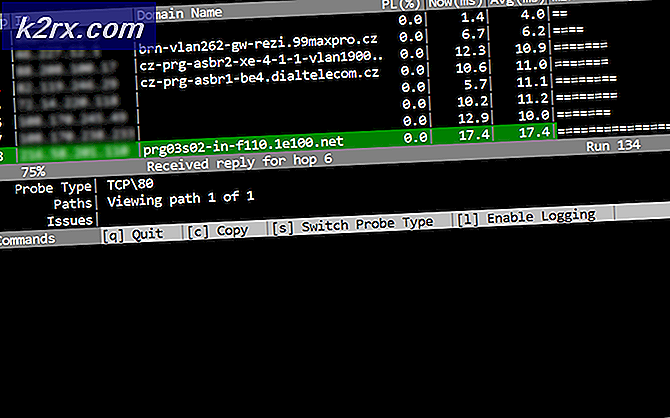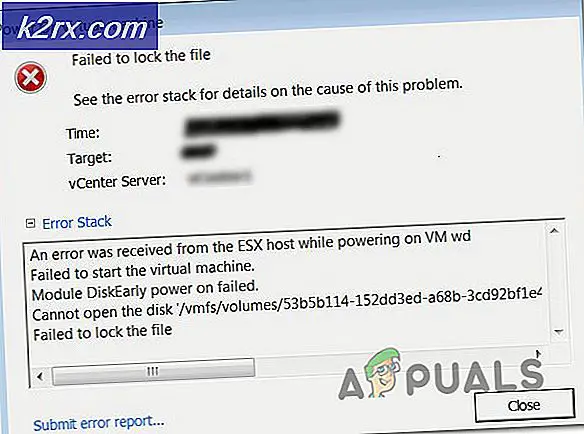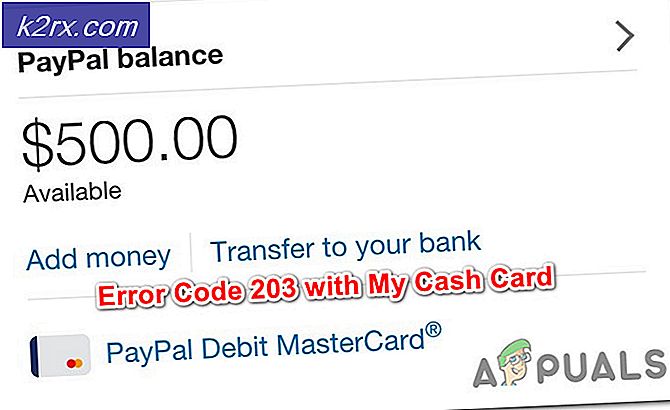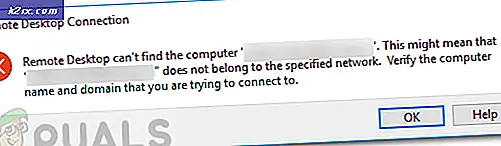Cách kích hoạt Kiểm tra chính tả trong * Ứng dụng văn phòng buntu
Nếu bạn gặp sự cố khi bật kiểm tra chính tả trong LibreOffice hoặc Abiword và bạn đang sử dụng một trong các bản phát hành * buntu Linux hoặc phiên bản dựa trên Debian có thể so sánh, thì có thể bạn chưa cài đặt bất kỳ ngôn ngữ nào trên hệ thống của mình. Trong hầu hết các trường hợp, bản phân phối đã tự động cài đặt, nhưng có thể bạn đã vô tình xóa chúng. Việc sử dụng sai máy tính Janitor hoặc Bleachbit cũng có thể loại bỏ chúng.
Những bản phân phối của Linux này bao gồm một công cụ đơn giản giúp bạn khắc phục vấn đề. Tuy nhiên, trước khi tiếp tục, bạn có thể muốn đảm bảo rằng bạn không chỉ tắt tính năng kiểm tra lỗi chính tả. Ngoài ra còn có một cơ hội nhỏ mà bạn đã không được chính tả bất kỳ từ sai!
Phương pháp 1: Cài đặt ngôn ngữ trên Ubuntu
Nếu bạn đang sử dụng Ubuntu, bạn có thể nhấp vào Dấu gạch ngang và chọn Công cụ Hệ thống để mở Hỗ trợ Ngôn ngữ. Cũng có thể nói về việc sử dụng Menu Whisker trong Xubuntu hoặc Debian-Xfce cũng như các menu Ứng dụng và Hệ thống trong Lubuntu cũng như Ubuntu-MATE. Bạn cũng có thể nhập tên vào Dash để bắt đầu. Một khi nó đi lên, nó sẽ mất một vài phút để quét hệ thống của bạn. Trong khi chúng tôi đang sử dụng tiếng Anh trên hệ thống của chúng tôi, các hướng dẫn này về mặt lý thuyết sẽ hoạt động cho bất kỳ ngôn ngữ nào nhận được hỗ trợ đầy đủ. Bạn sẽ nhận được thông báo về cách ứng dụng đang kiểm tra ngôn ngữ đã cài đặt.
Kiểm tra xem có bất kỳ ngôn ngữ nào được in đậm hay không. Nếu không có, sau đó nhấp vào nút Cài đặt / Xóa ngôn ngữ và chọn ngôn ngữ của bạn. Hãy nhớ rằng bạn sẽ cần biến thể khu vực phù hợp với quốc gia của bạn. Tiếng Anh, ví dụ, đến trong một loạt quốc tế cũng như các giống cho Canada, Úc, Nam Phi, New Zealand, Anh và Mỹ theo cách mà Ubuntu và Debian phá vỡ nó xuống. Đảm bảo bạn đã cài đặt tiếng Anh và tiếng Anh cho ngôn ngữ của bạn. Bạn có thể kéo các ngôn ngữ theo thứ tự ưu tiên của bạn và sau đó chọn Áp dụng toàn hệ thống để hoàn tất các thay đổi của bạn khi bạn đã hoàn tất.
Bạn có thể nhận được cảnh báo trong thời gian này rằng không có thông tin về ngôn ngữ hệ thống có sẵn. Nếu bạn nhận được thông báo này, hãy nhấp vào Cập nhật miễn là bạn đã kết nối với mạng. Cài đặt của bạn có thể cần thu thập một số thông tin từ các kho lưu trữ.
Bạn cũng có thể nhận được một thông báo thay đổi bạn rằng hỗ trợ ngôn ngữ không được cài đặt hoàn toàn. Nhấp vào Chi tiết để biết thêm thông tin nếu bạn muốn và sau đó nhấp vào Cài đặt. Cho dù bạn kiểm tra chi tiết hay không thực sự không thay đổi quy trình vì điều này không tương tác.
Mẹo CHUYÊN NGHIỆP: Nếu vấn đề xảy ra với máy tính của bạn hoặc máy tính xách tay / máy tính xách tay, bạn nên thử sử dụng phần mềm Reimage Plus có thể quét các kho lưu trữ và thay thế các tệp bị hỏng và bị thiếu. Điều này làm việc trong hầu hết các trường hợp, nơi vấn đề được bắt nguồn do một tham nhũng hệ thống. Bạn có thể tải xuống Reimage Plus bằng cách nhấp vào đâyKhi bạn đã chắc chắn rằng bạn đã hoàn tất quá trình cài đặt, bạn có thể nhấp vào Đóng để xóa cửa sổ. Nếu LibreOffice mở, bạn sẽ cần đóng nó và khởi động lại nó. Nếu không, chỉ cần khởi động LibreOffice và vào menu Edit. Chọn Tùy chọn và đảm bảo rằng kiểm tra chính tả được bật.
Nếu bạn đã có tài liệu từ trước khi kiểm tra lỗi chính tả không thành công, thì bạn sẽ cần phải nhập một chút vào đó hoặc nhấn phím enter để làm cho nó nhận ra những gì bạn đang tìm kiếm. Việc kích hoạt các chương trình kiểm tra lỗi chính tả đôi khi có thể bị trì hoãn vì nhiều lý do khác nhau. Lưu ý rằng nếu bạn muốn trình xử lý văn bản kiểm tra văn bản của mình bằng nhiều ngôn ngữ, thì bạn sẽ phải chọn chúng không chỉ khi cài đặt ngôn ngữ mà còn ở đây. Mỗi tài liệu thường chỉ có thể được kiểm tra bằng một ngôn ngữ duy nhất. Nếu bạn gặp sự cố với tài liệu ngôn ngữ kép, thì bạn sẽ cần phải kiểm tra tài liệu của LibreOffice để đảm bảo rằng phiên bản của bạn cung cấp hỗ trợ cho tính năng nâng cao này.
Nhấp chuột phải vào bất kỳ từ nào được gạch chân bằng màu đỏ để sửa chúng, nhưng hãy nhớ rằng chương trình con sửa lỗi chính tả không có nghĩa là hoàn hảo và sẽ cung cấp cho bạn nhiều thông tin sai lệch. Khi bạn đã hài lòng với các thay đổi của mình, hãy lưu tài liệu bằng cách nhấp vào biểu tượng Lưu, chọn menu Tệp và nhấn lưu hoặc sử dụng Ctrl + S trên bàn phím của bạn.
Một số người dùng muốn đảm bảo rằng từ điển kiểm tra chính tả sẽ vẫn còn bằng cách đóng LibreOffice và sau đó mở lại nó bằng cùng một tài liệu. Loại kiểm tra này có nhiều khả năng không cần thiết, nhưng nó sẽ không gây ra bất kỳ vấn đề gì nếu bạn muốn kiểm tra lại.
Phương pháp 2: Kích hoạt Kiểm tra chính tả trong Abiword
Mặc dù Ubuntu và Xubuntu đã cài đặt LibreOffice theo mặc định, Lubuntu thay vì có Abiword. Bạn cũng có thể cài đặt Abiword độc lập với cấu hình phân phối của bạn vì nó là một phần của gói Ubuntu chuẩn. Một số biến thể của Debian và một vài bản phân phối tự Linux Mint cũng thích bộ xử lý văn bản này. Nếu đúng như vậy, hãy bắt đầu Abiword trước khi tiếp tục. Bạn sẽ cần phải có ít nhất một số ngôn ngữ được cài đặt để tiếp tục, nhưng bạn sẽ tự động có cấu hình ngôn ngữ cơ bản còn lại từ cài đặt của bạn về bất kỳ cài đặt * buntu, Debian hoặc Mint nào mà bạn đã thực hiện.
Bạn có thể bắt đầu nhập Dash, mở nó từ menu Dash và Applications, mở nó bằng cách nhấn vào Office trong menu LXDE nếu bạn đang sử dụng Lubuntu hoặc khởi động nó từ menu Whisker nếu bạn đang sử dụng Xubuntu. Trong mọi trường hợp, một khi nó đang chạy, bạn có thể thử gõ một số văn bản và trong khi bạn đang làm như vậy kiểm tra xem nó tự động nhấn mạnh các từ sai chính tả trong màu đỏ. Mặc dù AbiWord và LibreOffice có thể khác nhau về mặt chức năng, bạn không nên thấy rằng chúng có bất kỳ sự khác biệt chức năng nào theo cách bạn bật các kiểm tra này.
Nếu có, thì bạn đã hoàn thành. Nếu không, hãy nhấp vào menu Chỉnh sửa và chọn tùy chọn. Bạn cũng có thể đẩy F10 và điều động về phía nó bằng các phím con trỏ. Chọn Kiểm tra chính tả và đảm bảo rằng Kiểm tra chính tả khi bạn nhập có dấu kiểm bên cạnh. Bạn có thể muốn bỏ qua các từ bằng chữ hoa hoặc những từ có số. Thử nhập lại văn bản và bạn không nên gặp thêm bất kỳ sự cố nào.
Lưu ý rằng cũng có hộp Kiểm tra ngữ pháp khi bạn nhập, bạn cũng sẽ cần phải kiểm tra nếu bạn muốn bật kiểm tra ngữ pháp tự động. Ngay cả khi bạn đã cài đặt tất cả các tùy chọn hỗ trợ ngôn ngữ, bạn có thể thấy rằng việc kiểm tra ngữ pháp tự động có thể khá chậm.
Mẹo CHUYÊN NGHIỆP: Nếu vấn đề xảy ra với máy tính của bạn hoặc máy tính xách tay / máy tính xách tay, bạn nên thử sử dụng phần mềm Reimage Plus có thể quét các kho lưu trữ và thay thế các tệp bị hỏng và bị thiếu. Điều này làm việc trong hầu hết các trường hợp, nơi vấn đề được bắt nguồn do một tham nhũng hệ thống. Bạn có thể tải xuống Reimage Plus bằng cách nhấp vào đây